qq怎么自拍表情
1、想要自拍表情时打开手机桌面,然后点击“qq”。
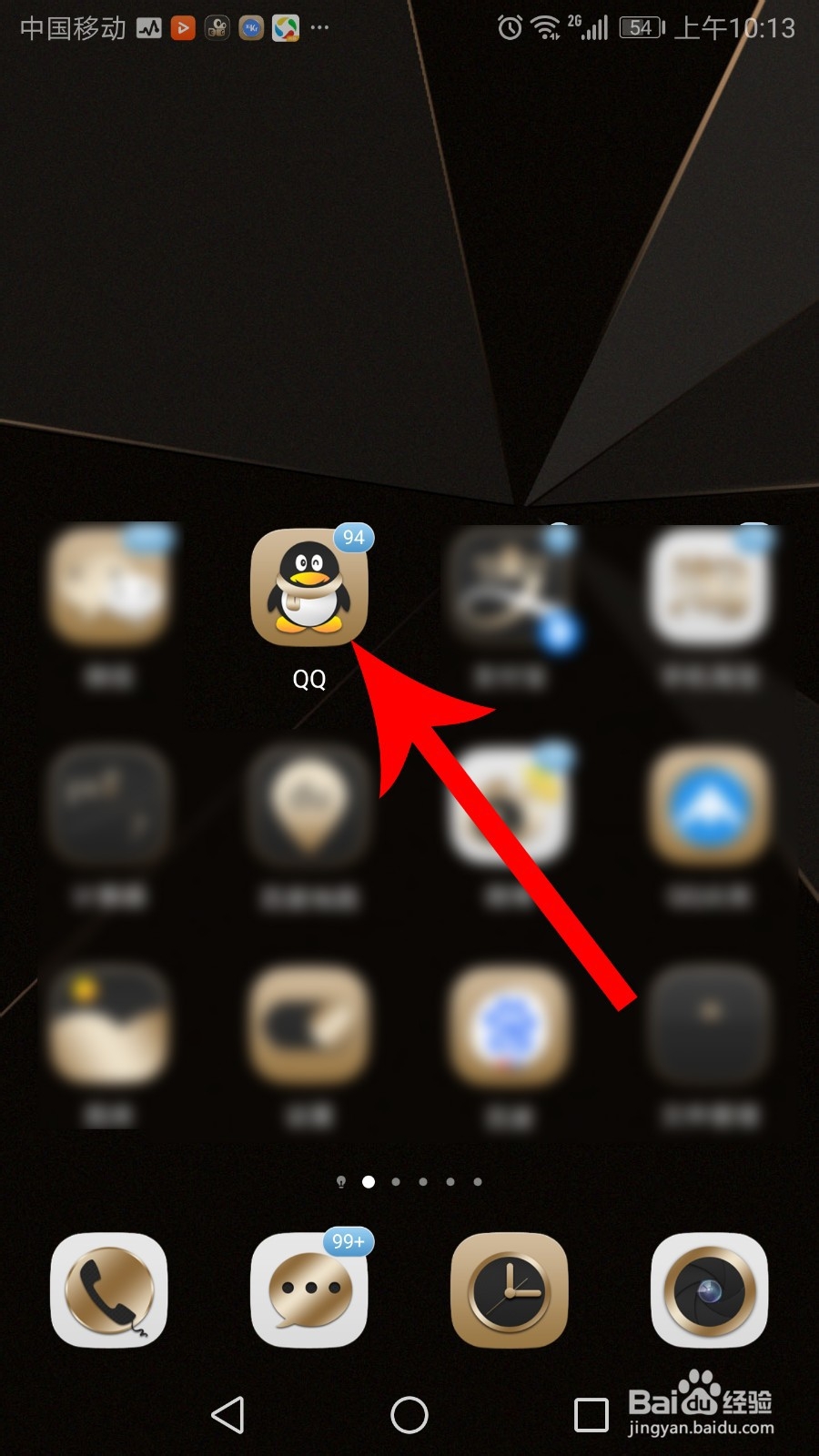
2、打开qq消息界面,然后点击好友发来的“消息”。
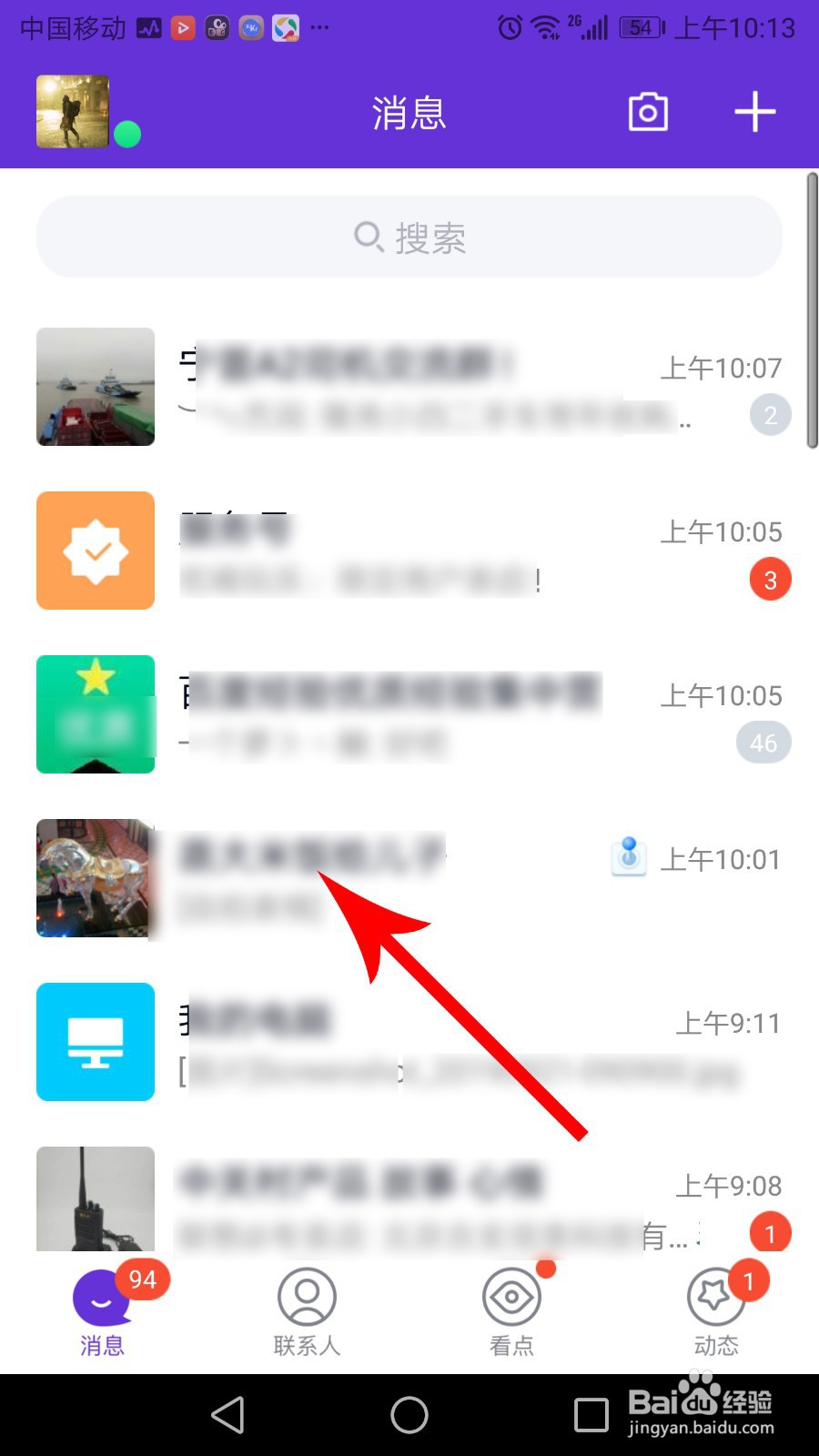
3、打开与好友的聊天窗口界面,然后点击右下角的“表情”图标。
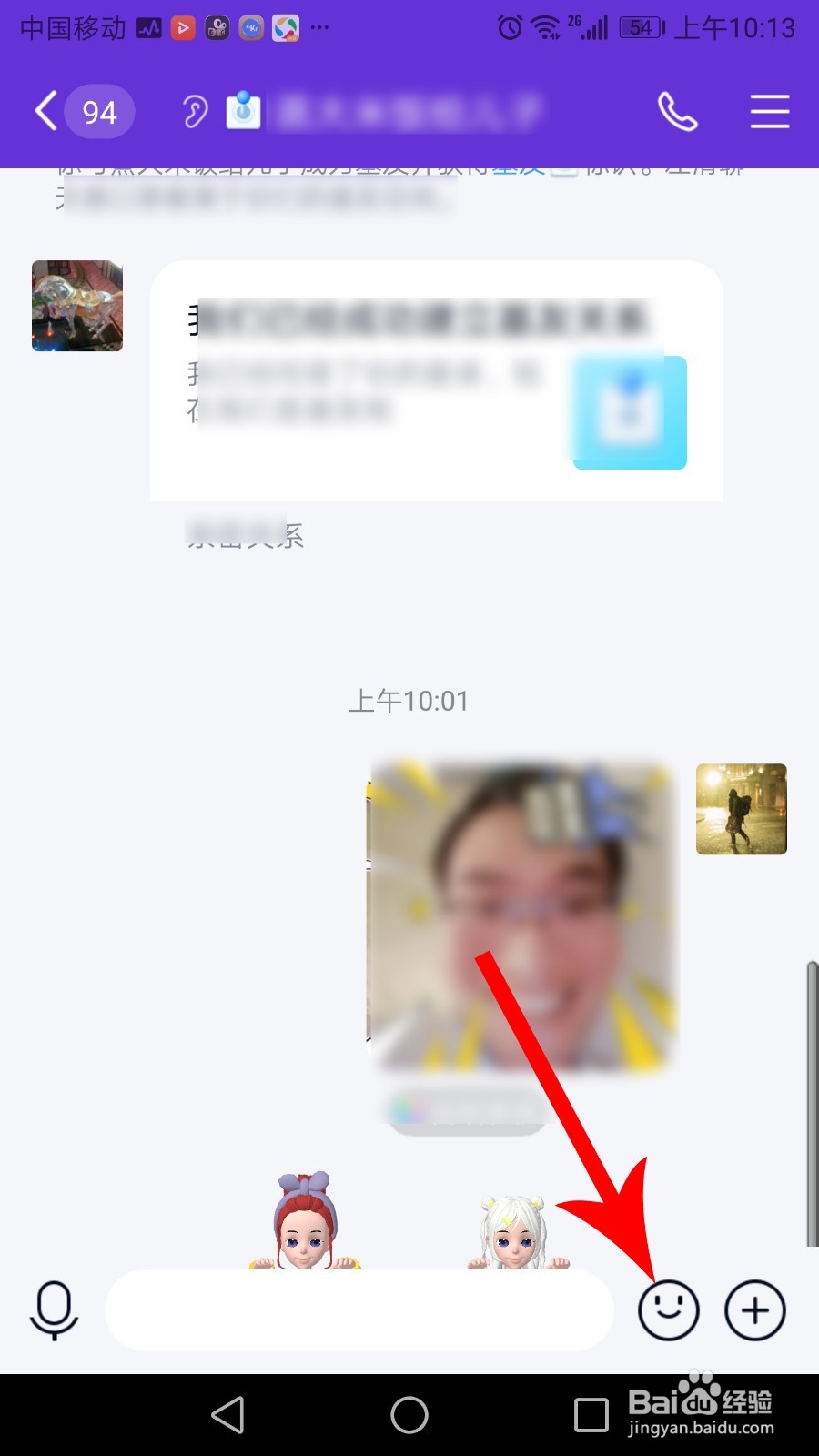
4、打开qq表情列表,然后点击“DIY”。
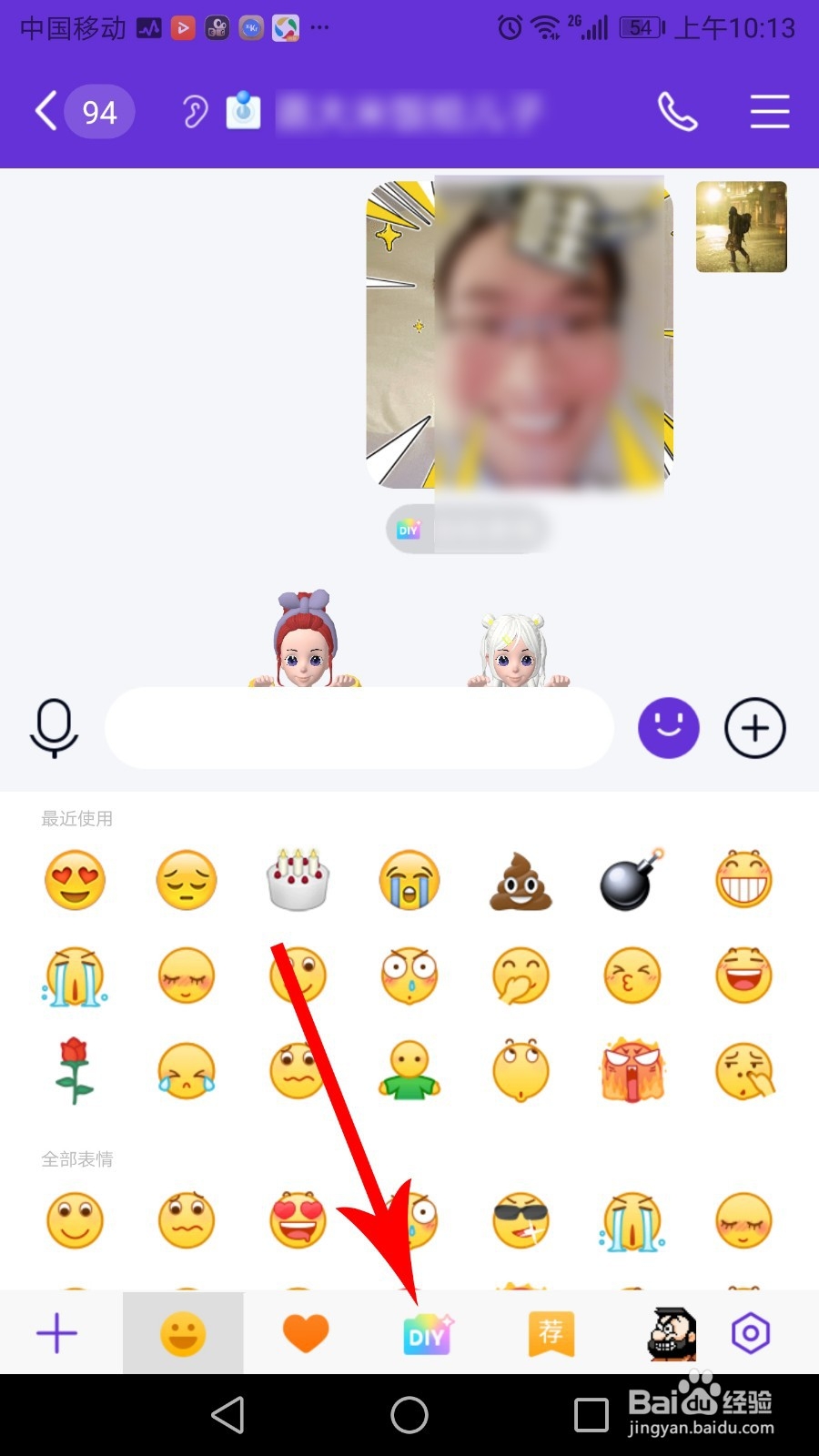
5、打开DIY界面,然后点击“表情创作”图标。
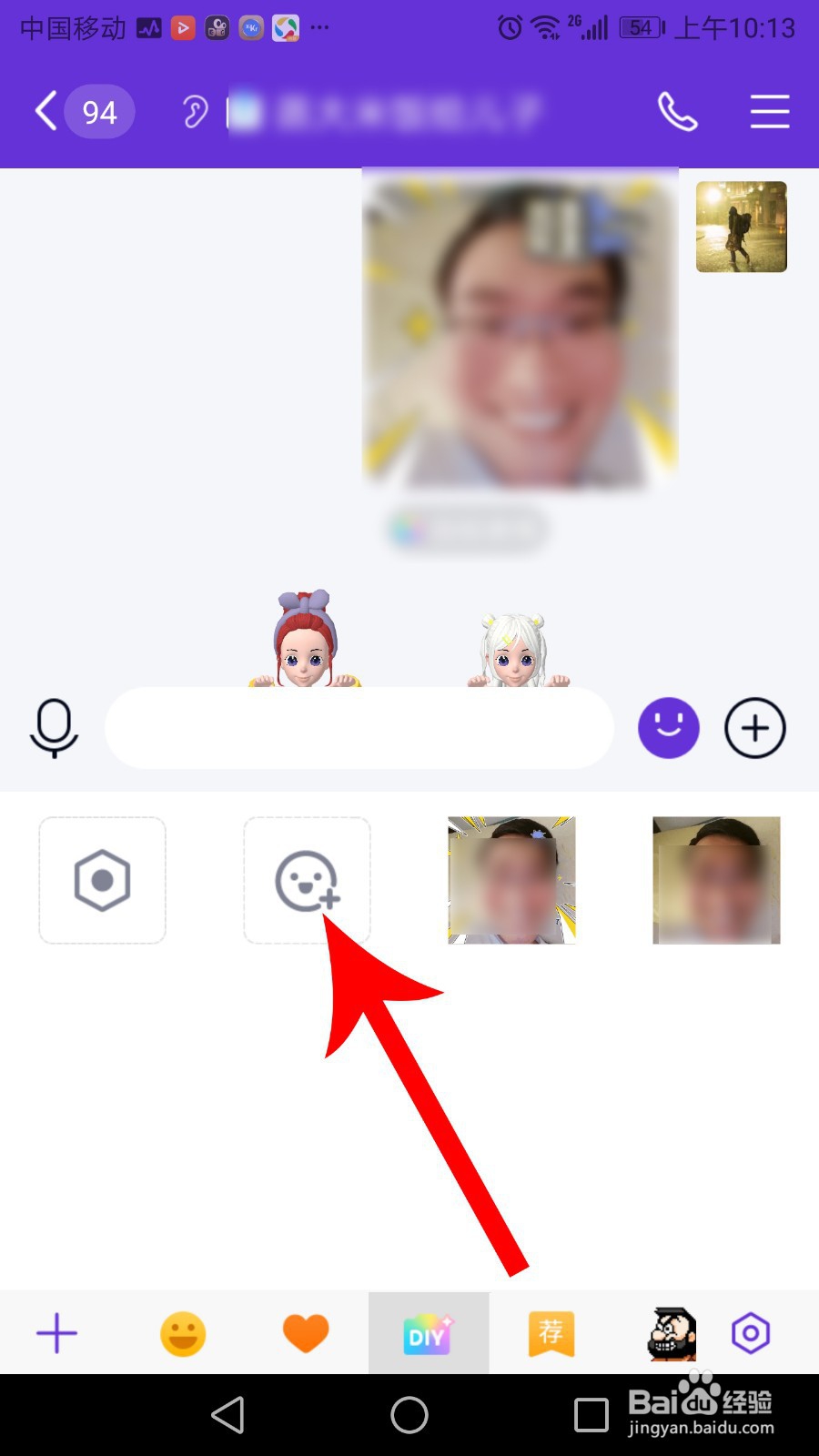
6、打开表情创作界面,然后点击“背景”图标消除背景,接着点击“滤镜+美颜”图标设置滤镜和美颜效果。
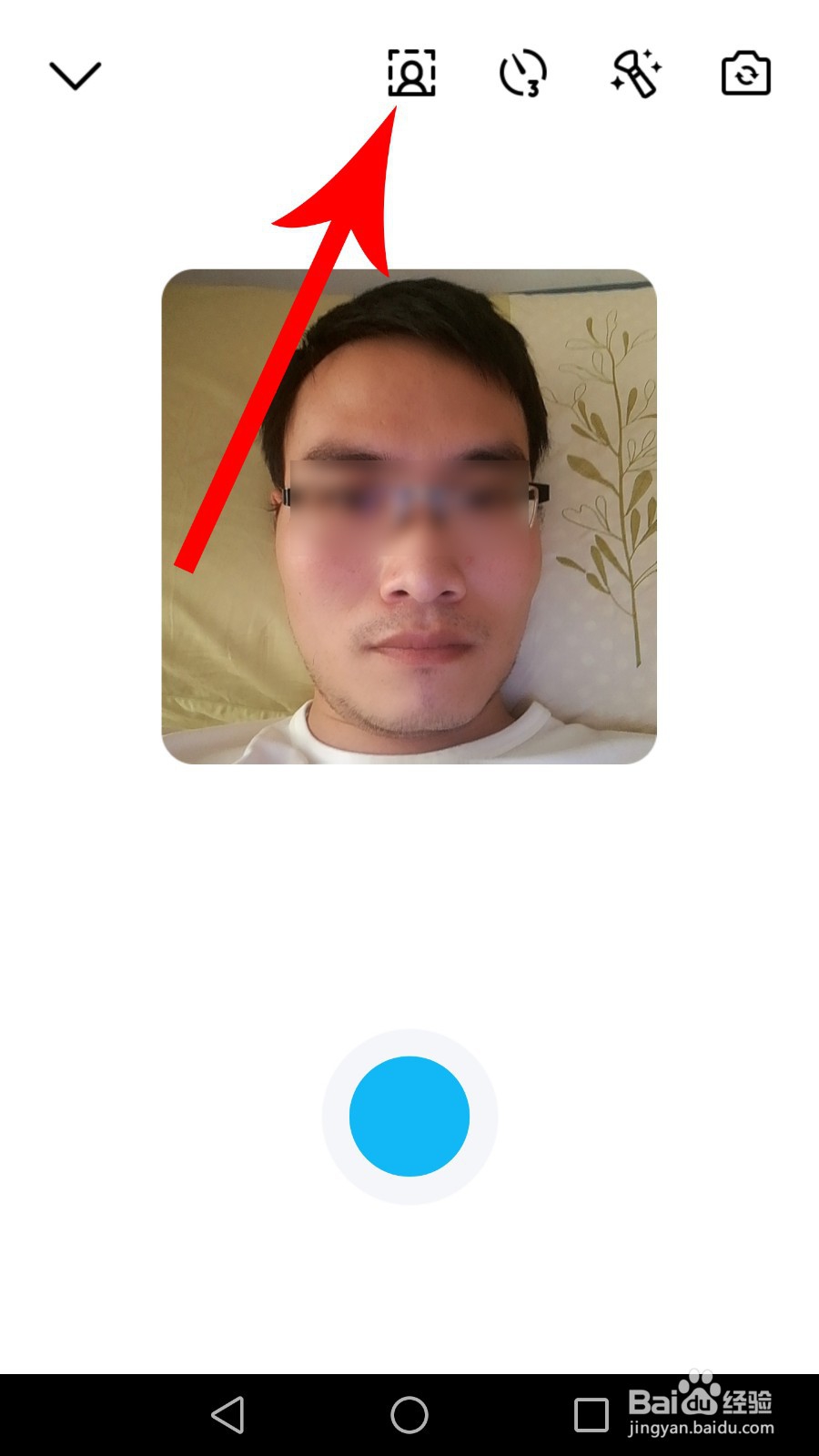

7、设置完毕后,在表情创作界面点击“蓝色圆环”按钮录制面部短视频。

8、打开表情列表页面勾选表情,然后点击“请选择要保存的表情”。
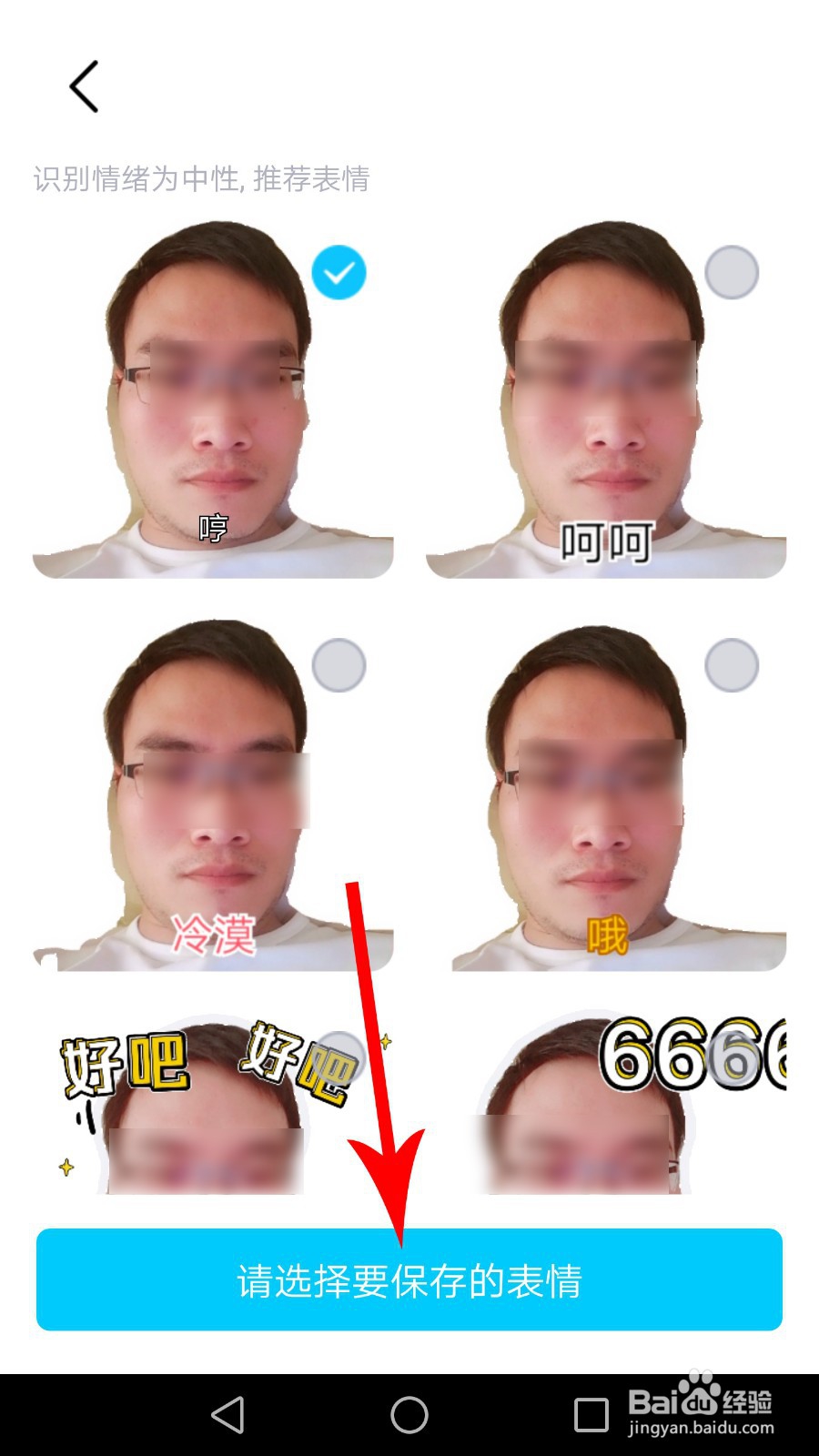
9、打开DIY界面点击“自拍表情”,然后这张表情就发给好友了。
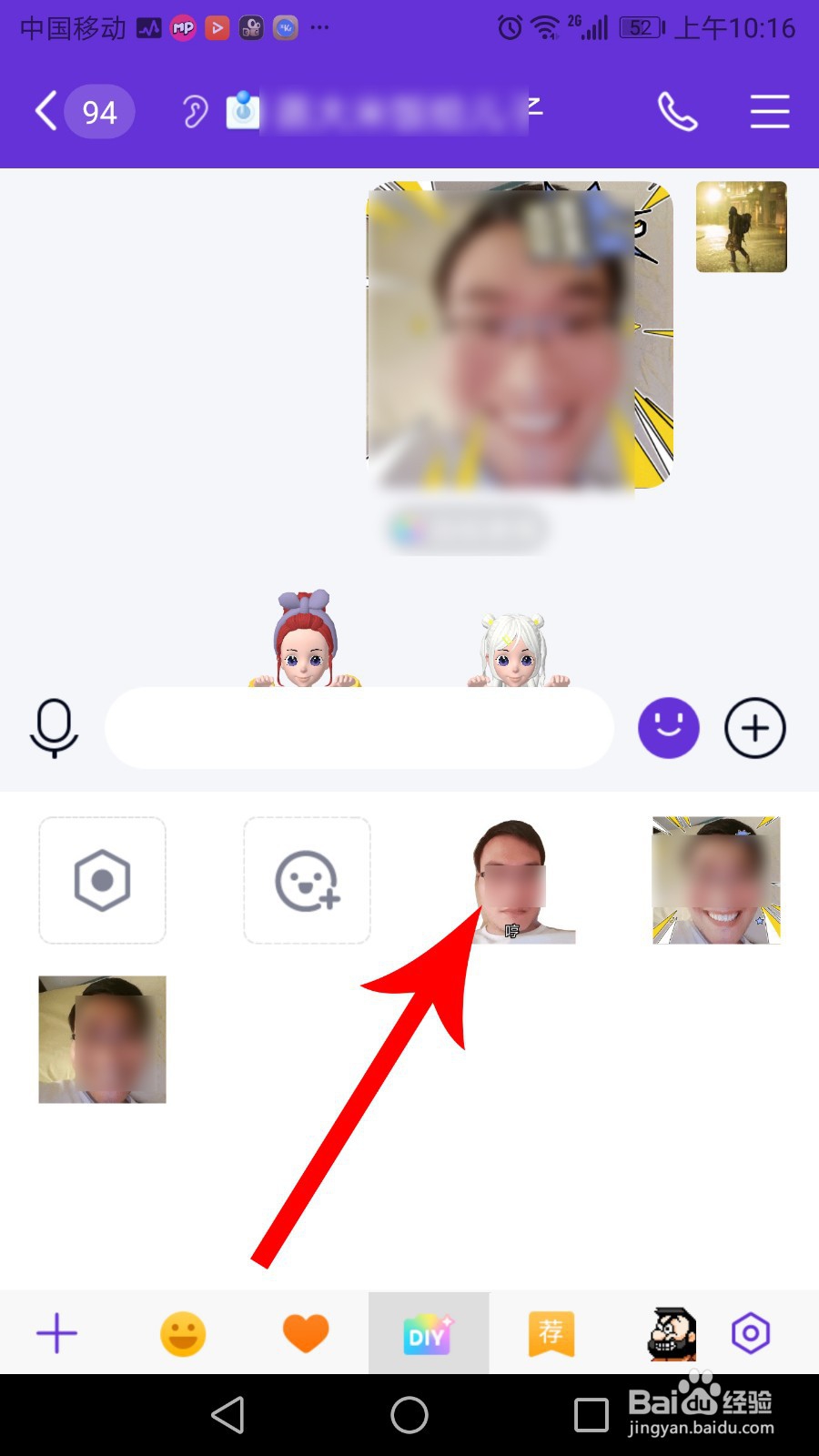
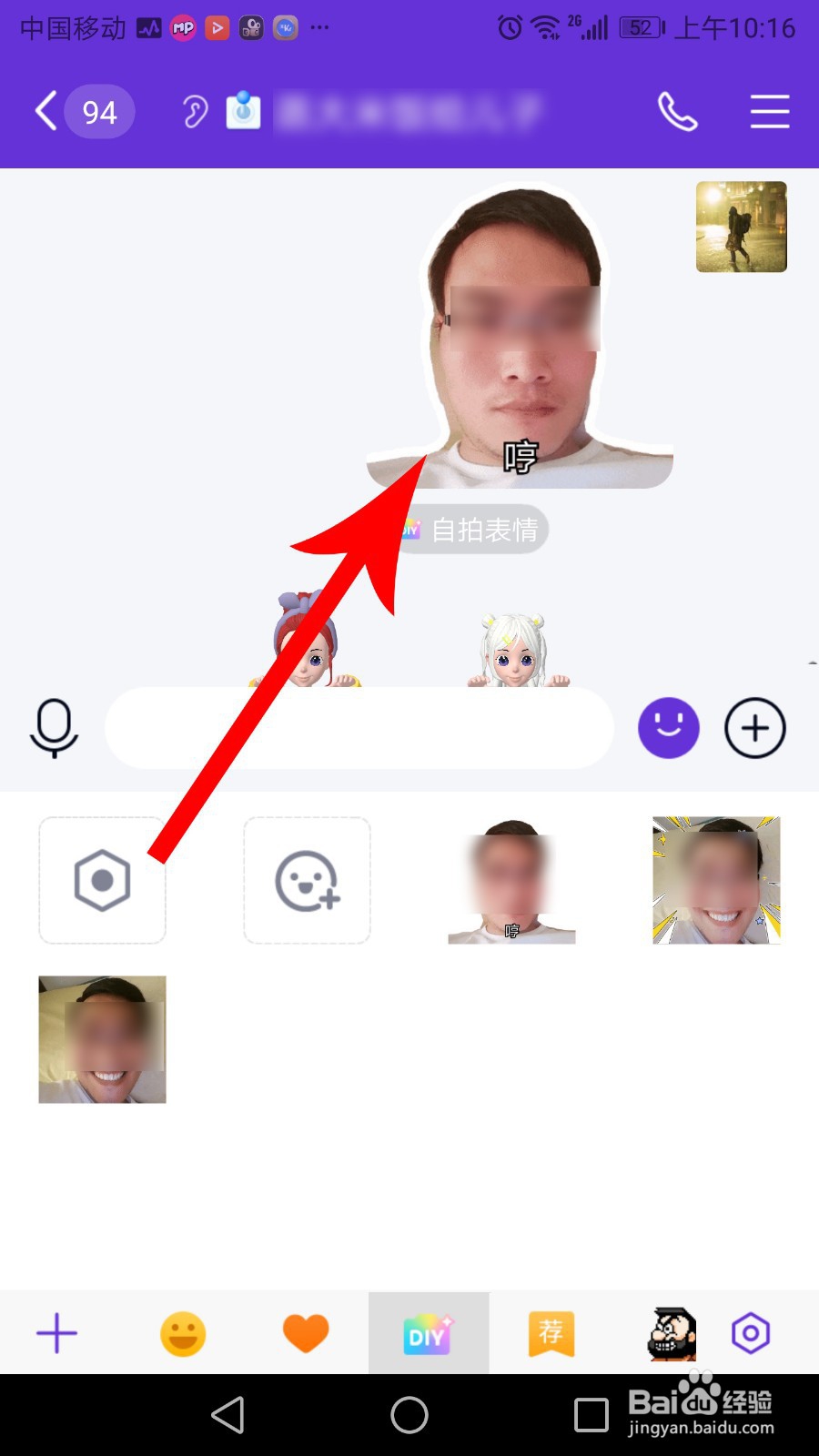
1、1,在手机上打开QQ,然后点击“好友发来的消息”。
2,打开与好友的聊天窗口界面点击“表情”图标,然后点击“DIY”。
3,打开DIY界面点击“表情创作”。
4,打开表情创作界面点击“背景”图标消除背景,然后点击“滤镜+美颜”图标设置滤镜和美颜效果。
5,在表情创作界面点击“蓝色圆环”按钮录制面部短视频,然后点击“请选择要保存的表情”。
声明:本网站引用、摘录或转载内容仅供网站访问者交流或参考,不代表本站立场,如存在版权或非法内容,请联系站长删除,联系邮箱:site.kefu@qq.com。